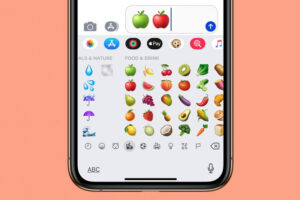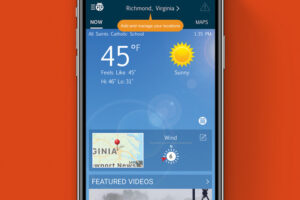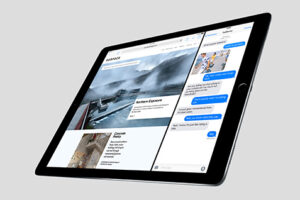Comment ajouter une pièce jointe à un rappel sur votre iPhone
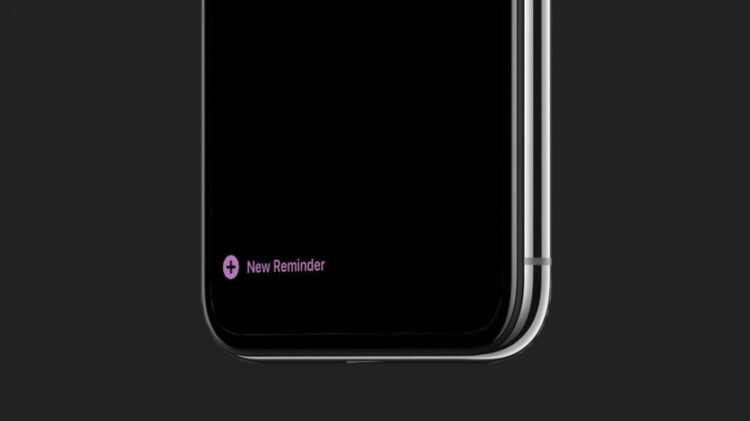
* Cet article fait partie du bulletin d'information iphonologie 'Tip of the Day'. Inscrivez-vous. *
L'application Rappels d'Apple pour l'iPhone et l'iPad présente une nouvelle fonctionnalité utile avec l'introduction d'iOS 13 et d'iPadOS 13, la possibilité d'ajouter des pièces jointes aux Rappels. Nous avons déjà abordé la manière de définir un rappel et de rechercher un rappel particulier. Nous allons maintenant aborder la manière de rendre vos rappels encore plus utiles en ajoutant des pièces jointes comme des photos ou des documents.
En rapport :Comment partager une liste de rappels sur votre iPhone
Maîtrisez votre iPhone en une minute par jour :
Inscrivez-vous à la newsletter "Tip of the Day" de iphonologie et nous vous enverrons chaque jour un conseil pour gagner du temps et tirer le meilleur parti de votre iPhone ou iPad.
Comment ajouter une pièce jointe à un rappel sur votre iPhone ou iPad :
- Ouvrez l'application Rappels .
- Choisissez la liste à laquelle vous souhaitez ajouter un rappel.
-
Tapez Nouveau rappel en bas à gauche de votre écran.
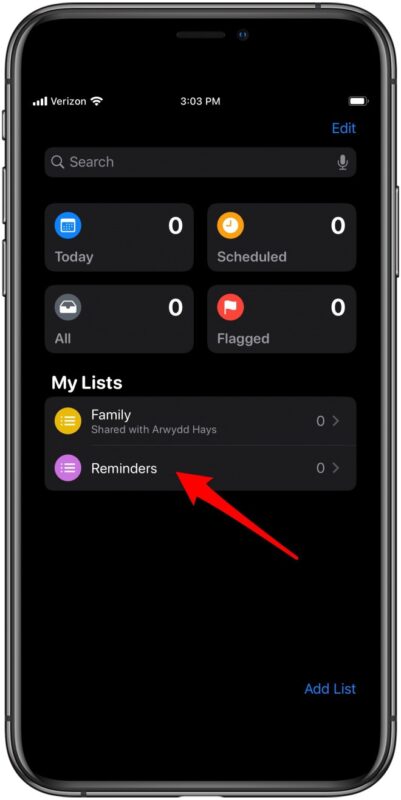
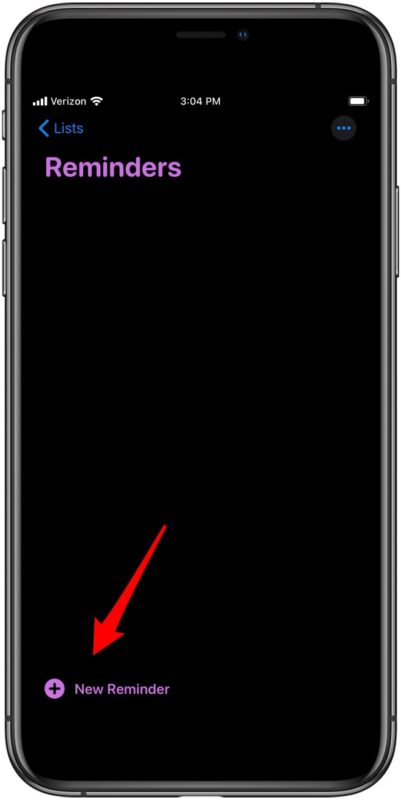
- Saisissez votre rappel et entrez les détails habituels concernant l'heure, le lieu et la priorité, puis appuyez sur l'icône de l'appareil photo .
-
Choisissez Prendre une photo , Photothèque , ou Scanner le document ; cet exemple fait partie de l'option Prendre une photo. Appuyez sur Utiliser la photo lorsque vous êtes satisfait de votre prise de vue.
-
Une fois que vous avez pris ou choisi votre photo ou scanné votre document, appuyez sur Fait pour enregistrer votre rappel et votre pièce jointe.